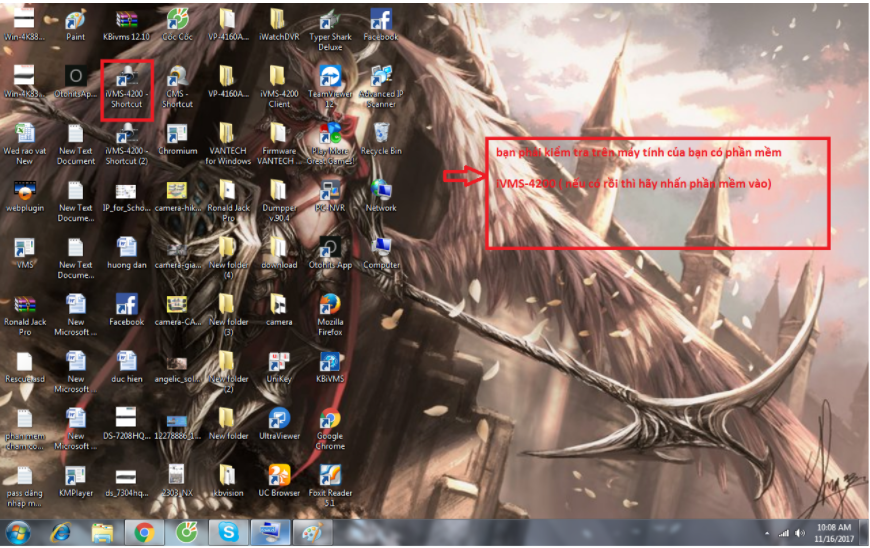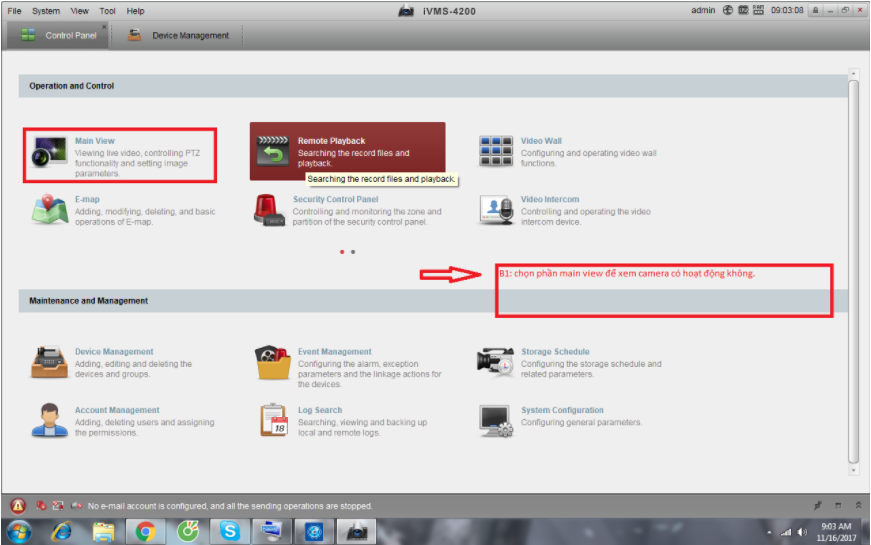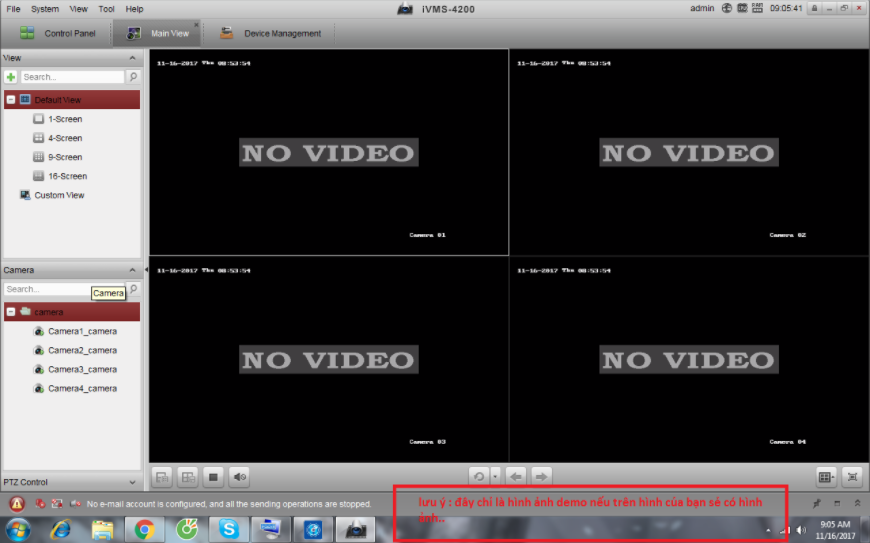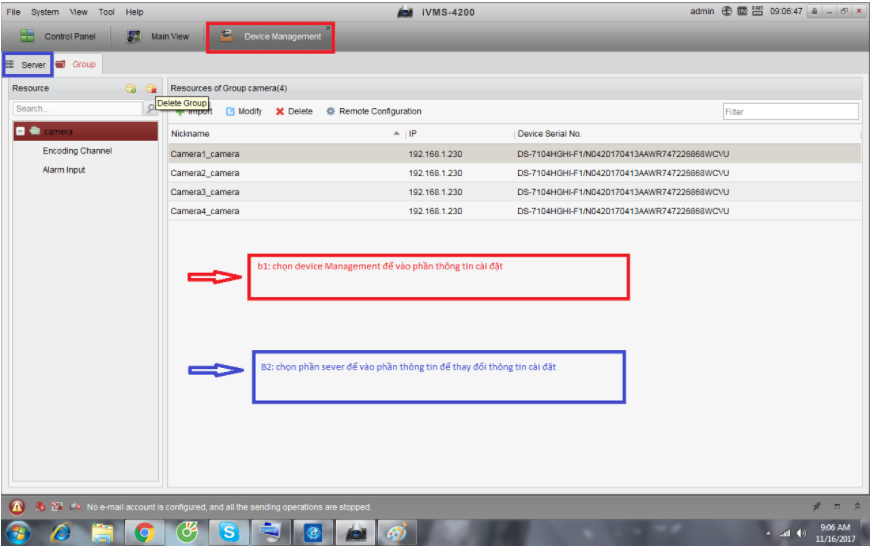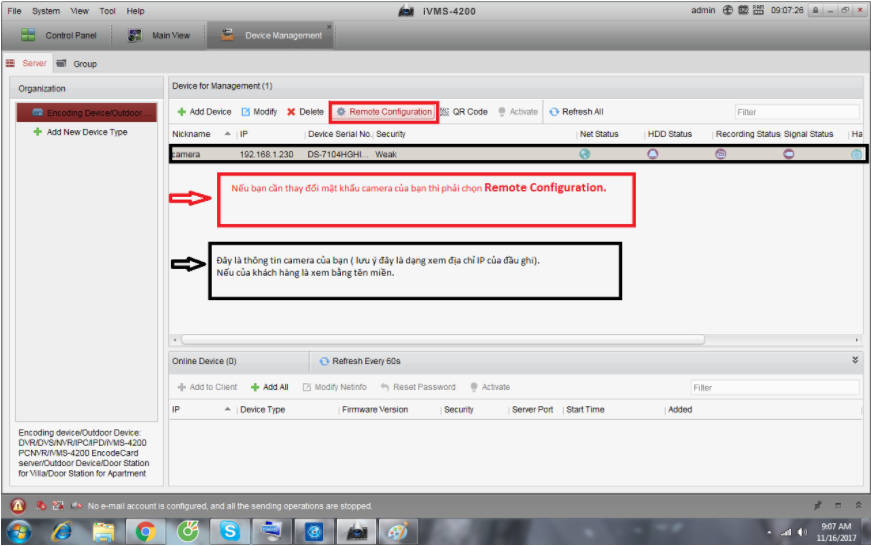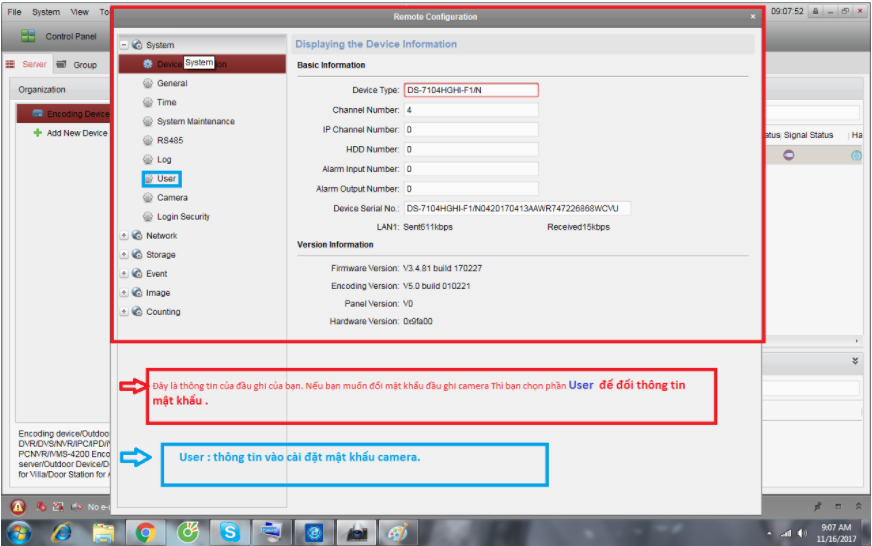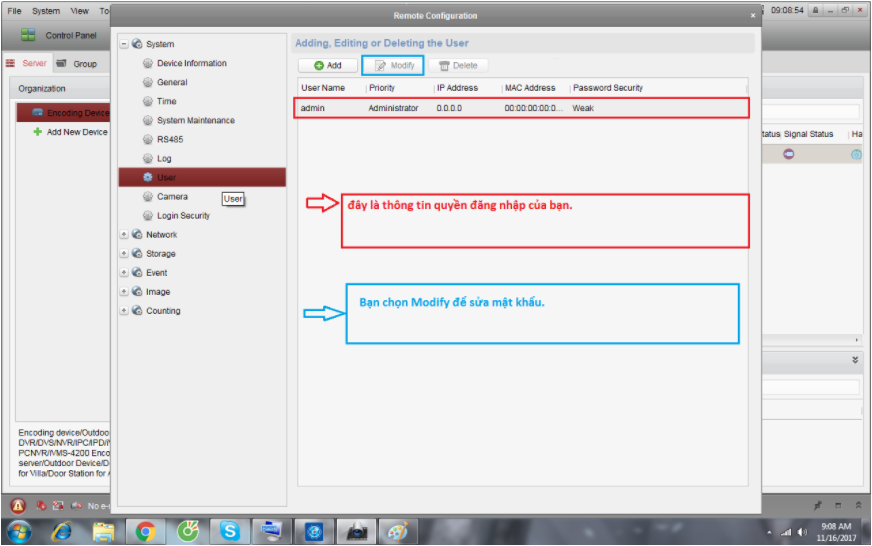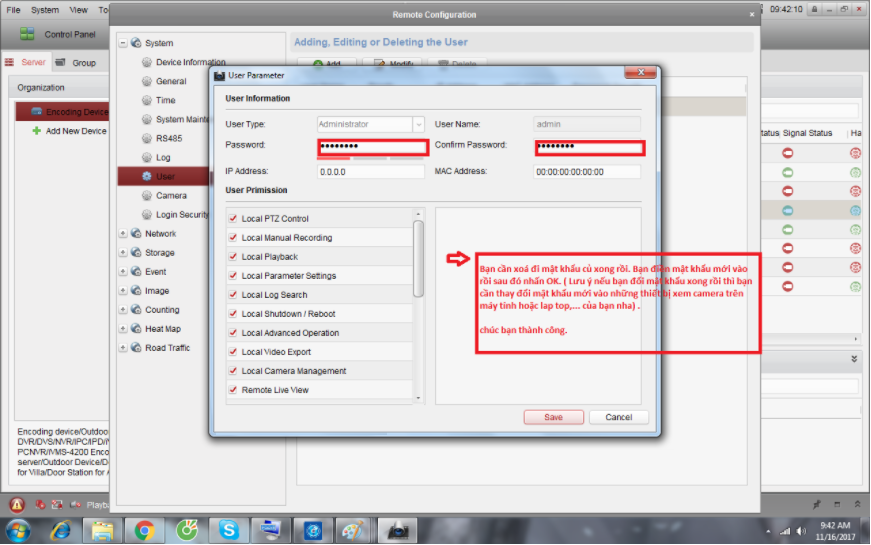Camera giám sát là nhu cầu cần thiết nhất hiện nay và hãng camera HIK Vision đang là thương hiệu camera được nhiều người tiêu dùng camera biết đến, hôm nay Khocamera sẽ hướng dẫn khách hàng cách cài đặt thay đổi mật khẩu tại nhà phần mềm xem camera quan sát của hãng HIK Vision, hy vọng sẽ mang lại những tiện ích cho khách hàng khi lắp đặt camera của Khocamera.
Camera quan sát là nhu cầu thiết yếu nhất hiện nay và hãng camera quan sát HIk Vision là thương hiệu camera quan sát nổi tiếng được nhiều người tiêu dùng biết đến. Hôm nay Khocamera sẽ hướng dẫn khách hàng cách cài đặt mật khẩu trên phần mềm trên máy tính của hãng HIK Vision, hy vọng mang lại sự tiện lợi cho khách hàng khi lắp đặt camera.
Việc lắp đặt camera quan sát là để đảm bảo an toàn và an toàn cho tài sản của khách hàng, nếu chúng ta gỡ bỏ phần mềm để xem máy ảnh giống như lắp đặt camera quan sát hoặc chúng ta mua một chiếc điện thoại mới để cài đặt. Mỗi lần họ phải sử dụng các cài đặt camera, cả khách hàng tốn kém và tốn thời gian, để giúp khách hàng tiết kiệm thời gian và tiền bạc cho hầu hết khách hàng.
Điều đầu tiên để thay đổi mật khẩu chúng ta cần chuẩn bị điện thoại, máy tính trên tay được kết nối với mạng, chúng ta cùng tiến hành cài đặt thôi nào
Sửa đổi mật khẩu Đầu ghi camera quan sát HIk Vision Trên máy tính của bạn:
B1: Đầu tiên bạn cần kiểm tra phần mềm trên máy tính của bạn với phần mềm IVMS-4200 đã có trên máy tính của bạn.
B2: Bạn nhấp đúp vào phần mềm IVMS-4200 như hình trên để vào giao diện Camera quan sát.
Bước này bạn phải kiểm tra xem Camera quan sát của bạn hoạt động không. (Lưu ý các hoạt động như hình).
Chọn Mainwiew để kiểm tra xem Camera có hoạt động hay không.
B3: Bạn kiểm tra Camera là hoạt động bình thường hoặc không để tránh trường hợp lỗi trong quá trình thay đổi mật khẩu.
B4: Bạn chọn phần Device Management để nhập thông tin cài đặt mật khẩu.
- Sau đó chọn phần Sever để nhập thông tin để thay đổi mật khẩu. (Lưu ý: Nếu không có Device Management trên phần mềm, bạn chọn Control Panel, bạn sẽ tìm thấy ---> Device Management, nó sẽ xuất hiện như trong hình ảnh hoặc hơi khác nếu quá trình thay đổi.)
B5: Bạn chọn Sever ---> Bạn chọn Remote Configuration để nhập mật khẩu thay đổi. (Lưu ý: bạn cần để ý mục thông tin camera của bạn kiểm tra các biểu tượng điều báo xanh nha --> có nghĩa là thông tin cài đặt camera vẫn hoạt động. Nếu nó báo đỏ thì bạn kiểm tra xem có sai thông tin hay không ---> nếu nó đỏ là không hoạt động được nha)
B6: Bạn vào Remote Configuration xong ----> Sau đó bạn chọn phần User (Lưu ý: thông tin mỗi đầu ghi khác nhau nên bạn chỉ cần thao thác y như hình là đươc).
B7: Bạn chon phần User xong ----> Thì Bạn chọn phần Modify để thay đổi mật khẩu
B8: Bạn phải xoá đi mật khẩu cũ đi xong rồi bạn điền mật khẩu mới vào rồi ---> Nhấn OK hoặc save là xong rồi (lưu ý: nếu bạn thay đổi mật khẩu xong thì các thiết bị Điện Thoại Laptop,... thì cần điền mật khẩu mới của bạn.
Vậy chúng ta đã xong quá trình thay đổi mật khẩu, Chúc Các bạn thành công.